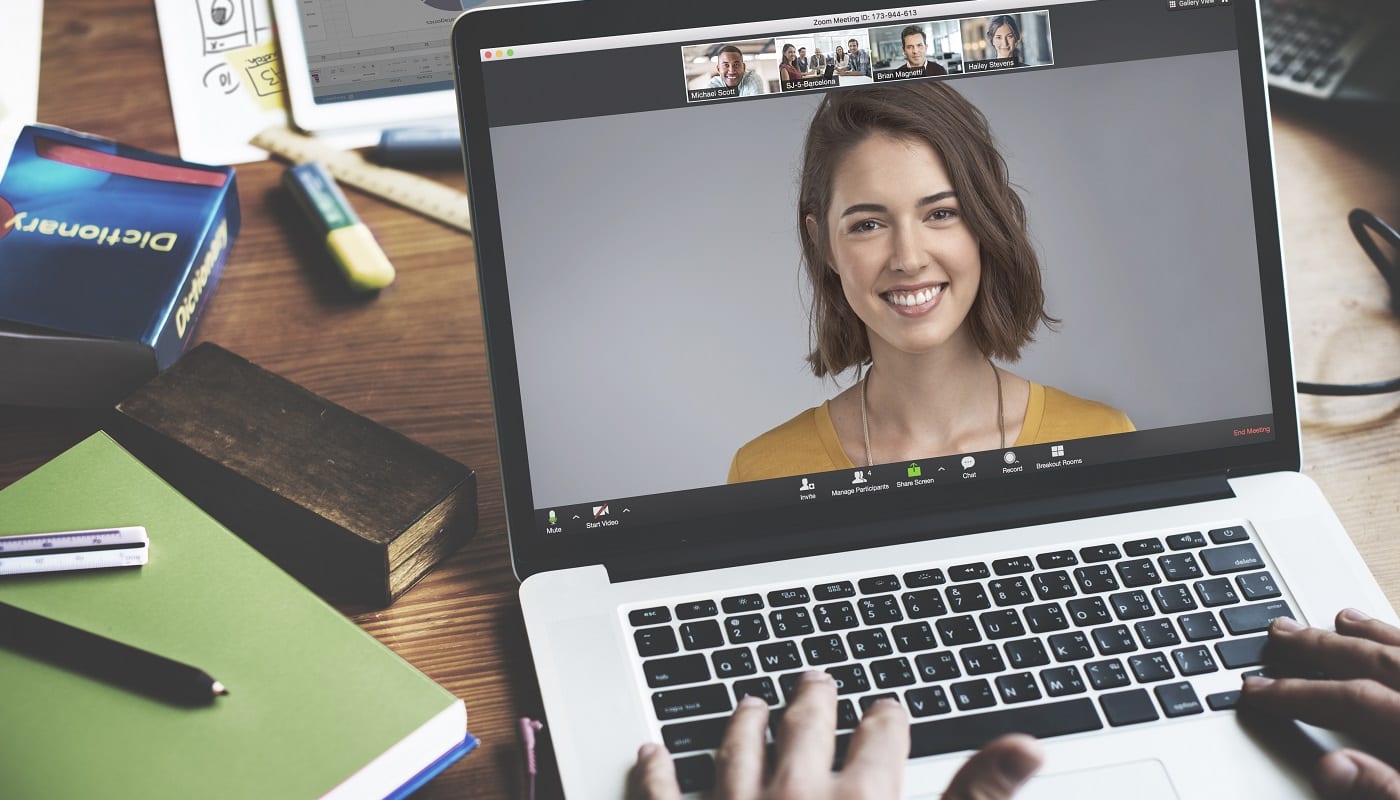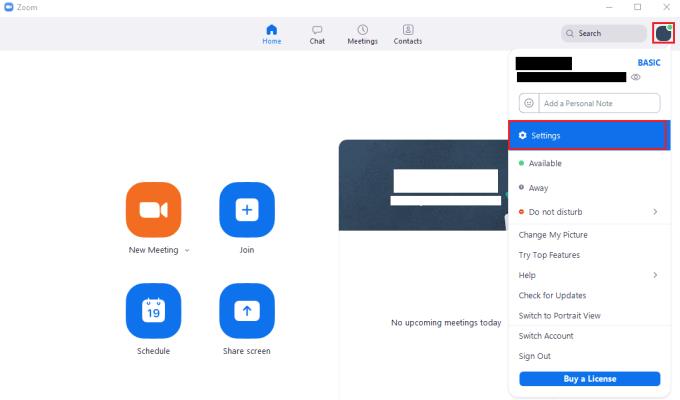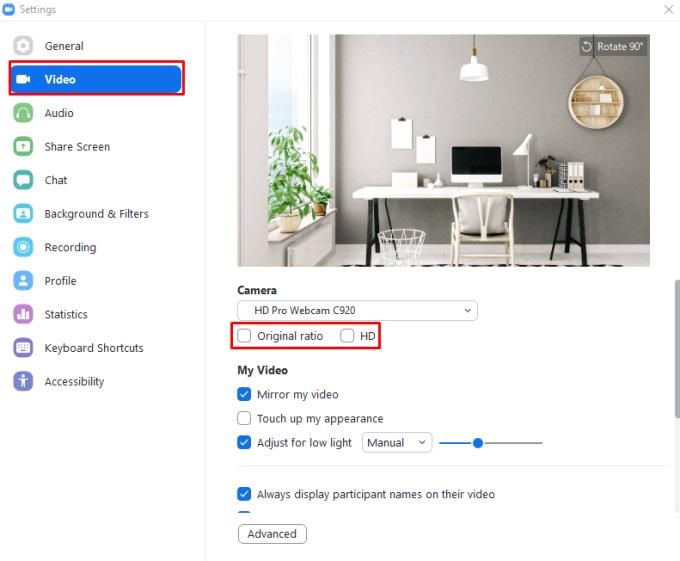Lorsque vous configurez votre webcam pour qu'elle fonctionne dans Zoom, vous le faites généralement de deux manières. La première méthode est la configuration standard, via les paramètres de l'application. La deuxième méthode consiste à configurer rapidement, qui se produit généralement lorsque vous utilisez Zoom pour la première fois, que vous ne l'avez jamais configuré auparavant et que vous êtes pressé par le temps pour rejoindre un appel.
Si vous avez effectué une configuration rapide, vous venez probablement de vous contenter du premier paramètre qui a fait fonctionner votre webcam. Une fois que vous aurez plus de temps pour suivre le processus de configuration standard, vous remarquerez peut-être les options « Rapport d'origine » et « HD » sous la liste déroulante de sélection de la webcam. Par défaut, l'image de votre webcam est en fait légèrement agrandie. L'activation de « HD » force votre webcam à utiliser la résolution 16:9 la plus élevée prise en charge par votre webcam. L'option « Ratio d'origine » oblige votre webcam à utiliser sa résolution maximale, même si ce n'est pas dans un rapport standard 16:9.
Astuce : si votre webcam ne prend pas en charge la vidéo HD, le paramètre « HD » ne pourra pas forcer la mise à niveau, il fera cependant basculer la webcam pour utiliser la résolution 16:9 la plus élevée qu'elle prend en charge.
Pour pouvoir configurer ces options, vous devez vous rendre dans les paramètres de Zoom. Pour ce faire, cliquez sur votre icône d'utilisateur dans le coin supérieur droit, puis cliquez sur « Paramètres ».
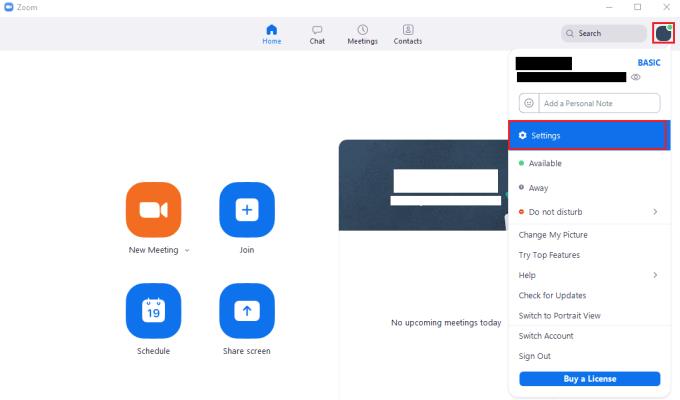
Pour accéder aux paramètres de Zoom, cliquez sur votre icône d'utilisateur, puis sur « Paramètres » dans le menu déroulant.
Une fois dans les paramètres, passez à l'onglet "Vidéo". Pour configurer votre webcam pour qu'elle utilise la résolution 16:9 la plus élevée qu'elle prend en charge, cochez la case "HD", située juste sous la liste déroulante "Caméra" utilisée pour sélectionner le périphérique d'entrée vidéo de la webcam. Vous pouvez également forcer votre webcam à utiliser sa résolution la plus élevée possible en cochant la case « Ratio d'origine » à la place.
Astuce : Si les deux options sont activées, le paramètre « HD » aura la priorité et la vidéo résultante sera au format 16:9.
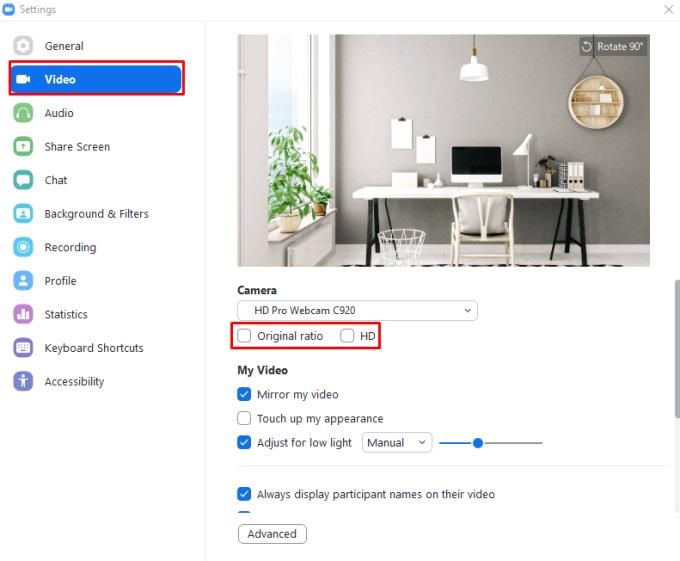
Cochez la case « HD » dans l'onglet « Vidéo » pour forcer votre webcam à utiliser une résolution HD, lorsqu'elle est prise en charge.